
Tabla de contenido:
- Autor John Day [email protected].
- Public 2024-01-30 08:42.
- Última modificación 2025-01-23 14:39.

Tengo una computadora portátil con Windows 7. No tiene el poder para usar Windows 10. Dentro de unos meses Microsoft dejará de ser compatible con Windows 7. Mi computadora portátil todavía funciona muy bien. No estoy de humor para comprar una computadora nueva y luego buscar una manera de reciclar mi computadora actual.
Hace diez años experimenté brevemente con Puppy Linux. Se inicia desde un disco en vivo o una memoria USB. Retire el disco o la unidad, y la computadora portátil arrancará Windows 7 en un reinicio, como siempre. Tahrpup es una derivación de Puppy Linux. Está disponible como descarga gratuita en dos versiones. Uno es para computadoras de 32 bits y el otro es para computadoras de 64 bits. Estaba bastante seguro de que el mío es de 64 bits. Hice una búsqueda en Internet de la marca y el número de modelo para confirmar que se trataba de una máquina de arquitectura de 64 bits.
Tahrpup es gratis. Se ve y funciona de manera un poco diferente a una computadora con Windows. Sé muy poco sobre Linux, pero quiero compartir algunas cosas para ayudar a cualquiera que elija probar un sistema Linux en lugar de comprar una nueva computadora con Windows.
El gráfico es la pantalla de inicio de Tahrpup 64 v. 6.0.6. El botón Menú es muy parecido al botón Inicio de Windows, pero también muestra enlaces a una variedad de utilidades.
Podría instalar una de las muchas versiones de Linux directamente en mi disco duro, pero hay un par de programas de Windows que querré usar en el futuro. Estos no requieren una conexión a Internet, por lo que puedo usarlos de forma segura sin el soporte de Microsoft para Windows 7. Para mi navegación por Internet y para el correo electrónico, puedo usar Tahrpup Linux. El sistema Linux se carga muy rápido y me permite hacer casi todas las cosas que me gustaría hacer en Windows.
Paso 1: Navegación por el sistema de archivos


Navegar por el sistema de archivos en Tahrpup Linux es desconcertante a menos que sepa un par de cosas básicas que estoy mostrando aquí. En la esquina inferior izquierda de la captura de pantalla hay cinco iconos redondos. Estas son las distintas unidades y particiones de Tahrpup. La pequeña ventana abierta resultó cuando hice clic izquierdo una vez en la segunda unidad: sda 2. Moverse y encontrar los archivos que ha guardado es fácil si hace clic izquierdo una vez en el icono de la casa en la parte superior de la ventana. Luego verá cosas como raíz, documentos, escritorio y descargas. Su archivo guardado generalmente estará en uno de estos.
Aquí hay una cosa a tener en cuenta. El cuarto icono de la izquierda (sdb1) tiene una apariencia diferente. Vea el segundo gráfico. Es una tarjeta SD que en realidad forma parte de mi sistema Windows. Lo uso para almacenar archivos de respaldo que se remontan a unos veinte años. De hecho, puedo acceder a esos archivos a través de Tahrpup, abrirlos y guardar los cambios a través del procesador de texto Abiword en Tahrpup.
Sucedió una vez que esta unidad se volvió inaccesible. Eliminé el archivo de guardado de Tahrpup y reinstalé Tahrpup. El acceso a la tarjeta SD ha sido impecable desde entonces.
Paso 2: el navegador Pale Moon y Facebook


En octubre de 2019 recibo avisos de que Facebook pronto dejará de ser compatible con el navegador integrado que forma parte de Tahrpup. Se llama Pale Moon y tiene su origen en Firefox.
Vea el primer gráfico. * El icono redondo en blanco y negro es Quickpet. Ofrece complementos de software, incluida una versión de Firefox y varios otros navegadores. Facebook sugiere que necesito agregar Firefox o Chrome a Tahrpup si quiero continuar visitando Facebook. Antes de poder hacer eso, tuve que aumentar el almacenamiento de memoria reservado para Tahrpup. Siga esta ruta: Menú> Utilidad> Cambiar el tamaño del archivo de almacenamiento personal. (segundo gráfico) Los cambios no se hacen efectivos hasta que se reinicia.
(Nota: no estoy seguro de si hizo una diferencia, pero abrí Instalar [icono redondo en la fila superior en la pantalla de inicio]. Hice clic en Instalar aplicaciones. Hice clic para instalar Puppy Package Manager.) Ver el primer gráfico. Hice clic para descargar Firefox. Si falla, intente agregar más memoria. Tuve que hacer eso varias veces. Luego tuve que descargar una versión actualizada de Firefox. Pero ahora tengo Firefox. No aparece un icono en el escritorio, pero sigue esta cadena: Menú> Internet> Firefox. Tiene la opción de hacer que Firefox sea el navegador predeterminado. (Actualización: Firefox ha comenzado a fallar antes de abrirse. He enviado informes de error. El tiempo dirá si esto se resuelve. Si no se resuelve, es posible que tenga que deshacerse de Firefox y probar Chrome).
* Estos gráficos son fotos tomadas con mi teléfono con cámara. Hice eso porque aún no dominaba el corte de parte de un gráfico y lo guardaba. La calidad de la imagen no es tan buena como cabría esperar.
Paso 3: instalación y configuración

Puede obtener Tahrpup 64 aquí. Primero obtuve una versión de 32 bits y funcionó. La versión de 64 bits es más agradable y me permite acceder a sdb1, la tarjeta SD de mi sistema Windows. Siga las instrucciones para grabar un disco en vivo.
La instalación lo guiará a través de la conexión a su enrutador WiFi. Si tiene dudas sobre las opciones, seleccione una. Si no funciona, será redirigido a la pantalla anterior y podrá probar con otra opción.
Hace diez años, Puppy Linux no reconocía mi impresora, pero Tahrpup no tuvo problemas para reconocer mi modelo básico de impresora inalámbrica Epson, y funciona perfectamente. CUPS es una configuración básica requerida que procesa un documento como PDF guardado en su computadora. Terminas con dos impresoras, una designación CUPS y tu impresora real. Deberá seleccionar su impresora real al imprimir en lugar de CUPS-PDF. No pude encontrar la impresora exacta que tengo en la lista, pero noté que el controlador para una gran cantidad de impresoras Epson era el mismo controlador. Ese controlador funcionó bien para mi impresora.
Tengo un correo electrónico de Comcast. Me tomó un tiempo conseguir que se enviara mi correo electrónico. Establezca entrante en POP3.comcast.net. Utilice la autenticación SSL. El puerto entrante es 995. El correo saliente usa smtp.comcast.net. El puerto es 465. Compruebe la autenticación SMTP.
Tahrpup se carga mucho más rápido que Windows. Es mucho más rápido navegar por Internet que Windows. Se puede utilizar de forma segura sin tener que comprar protección antivirus. Tiene algunas limitaciones que todavía puedo aprender formas de superar. Pero, es una nueva vida para mi computadora portátil con Windows 7.
Recomendado:
AUTOMATIZACIÓN DEL HOGAR DE BRICOLAJE - Reemplace los interruptores de luz tradicionales: 5 pasos

AUTOMATIZACIÓN DEL HOGAR DE BRICOLAJE: reemplace los interruptores de luz tradicionales: encienda o apague las LUCES usando sensores táctiles Características: Los sensores táctiles capacitivos se usan para encender las luces en lugar de los interruptores mecánicos tradicionales.Sensores PIR para luces automáticas
Reemplace el conector de alimentación de CC roto en su computadora portátil (ACTUALIZADO) .: 12 pasos

Reemplace el conector de alimentación de CC roto en su computadora portátil (ACTUALIZADO): OK, tenía a mis hijos corriendo por mi habitación y seguía tropezando con el cable de alimentación de mi computadora portátil. Entonces se dañó el conector de alimentación de CC. Siempre tuve que seguir presionando el conector para cargar mi computadora portátil. Llegué a mi límite. Casi estaba tirando mi computadora fuera de
Reemplace la pantalla LCD de su cámara Casio Exilim: 4 pasos

Reemplace la pantalla LCD de su cámara Casio Exilim: Como la mayoría de los idiotas, llevé mi Casio Exilim EX-S500 a la fiesta de Navidad de nuestra empresa en County Hall, en la orilla sur de Londres. Allí, sentí la necesidad de guardarlo en mi bolsillo mientras disfrutaba de los autos Dodgem. Como haría la mayoría de las cámaras, se rompió
Reemplace la unidad Zip en un Roland VS-840: 3 pasos
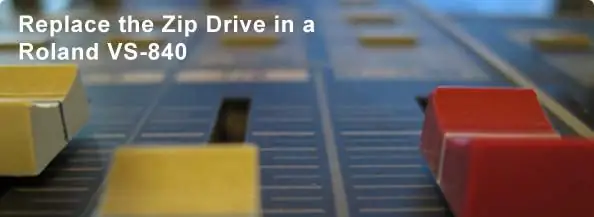
Reemplazo de la unidad Zip en un Roland VS-840: En este instructivo, lo guiaré a través del reemplazo de la unidad Zip en una estación de trabajo Roland VS-840 Digital Studio
Reemplace la batería en el sensor Nike + por menos de $ 5: 3 pasos

Reemplace la batería en el sensor Nike + por menos de $ 5: ¡Mi sensor Nike + murió recientemente y después de buscar en la web descubrí que querían $ 20 para reemplazarlo! Entonces, en cambio, al contrario de lo que otros en la web parecían decir, lo desmonté y encontré el proceso muy simple y solo tomó 10-15 minutos. un
